Schritt-für-Schritt-Anleitung mit vmkfstools in der CLI
VM ausschalten
(Optional) Konsolidieren Sie Bei Bedarf Snapshots.
Entfernen von VM aus dem vCenter-Inventar
Loggen Sie sich in ihre UI ein. https://meineEsxIp/ui/#/host
Rechtsklick VM und klicken Sie auf "Registrierung aufheben" , damit wird die VM aus dem Inventar entfernt, aber nicht von der Festplatte gelöscht. 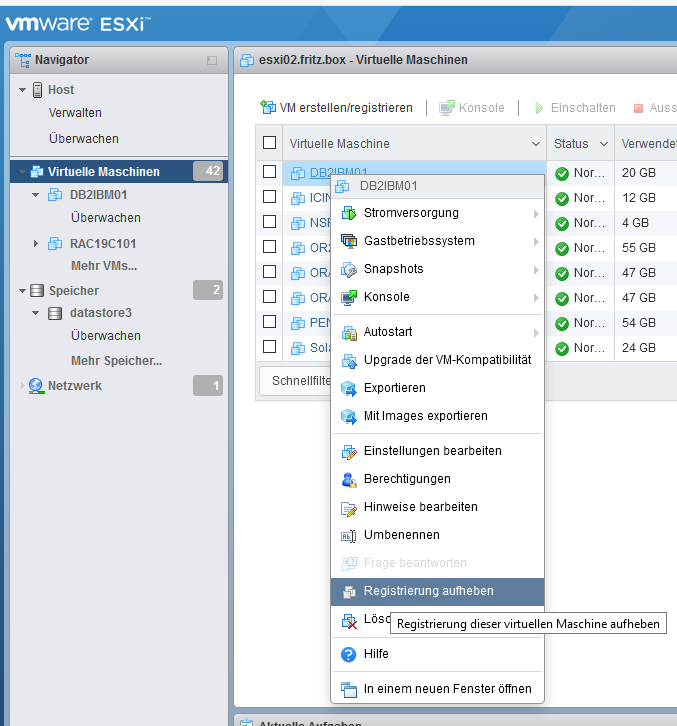
Aktivieren von SSH auf der ESXi-Maschine
Gehen Sie im UI-Client zu: Verwalten -> Dienste -> TSM-SSH (anklicken) -> Aktionen (in der Liste oben) -> Richtlinie -> Mit dem Host starten und beenden
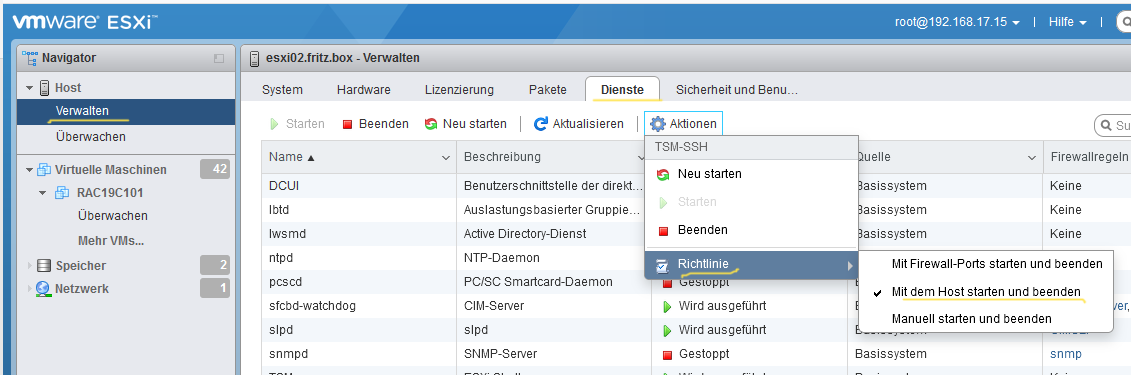
Melden Sie sich über SSH als Root an
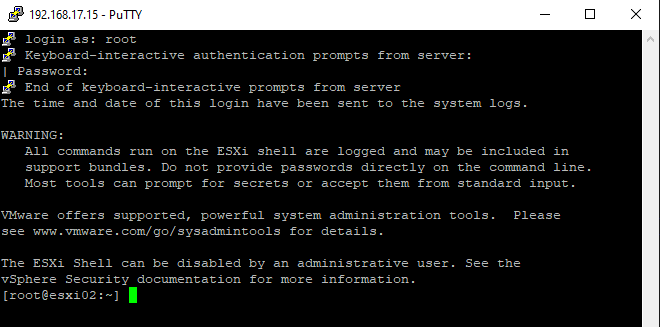
Vorbereiten eines Verzeichnisses im Zieldatenspeicher
|
mkdir "/vmfs/volumes/ziel_datastore/Some VM" |
Klonen der .vmdk-Dateien mithilfe der Thin Provisioning
|
vmkfstools -i "/vmfs/volumes/source_datastore/Some VM/Some VM.vmdk" -d thin "/vmfs/volumes/ziel_datastore/Some VM/Some VM.vmdk" |
Kopieren Sie alle verbleibenden Dateien (vermeidung des Überschreibens der .vmdk-Dateien)
|
find "/vmfs/volumes/quell_datastore/Some VM" -maxdepth 1 -type f | grep -v ".vmdk" | while read file; do cp "$file" "/vmfs/volumes/ziel_datastore/Some VM"; done |
Wenn Sie Snapshots in Schritt 2 nicht konsolidiert haben, kann es Snapshot .vmdk Delta-Dateien geben, müssen wir auch diese kopieren (dies kann einige Zeit dauern):
|
find "/vmfs/volumes/quell_datastore/Some VM" -maxdepth 1 -type f | grep ".vmdk" | while read file; do cp "$file" "/vmfs/volumes/ziel_datastore/Some VM"; done |
Nachdem Sie alle erforderlichen Dateien geklont und kopiert haben, fügen Sie die VM aus dem neuen Datenspeicher wieder in das Inventar ein.
Navigieren Sie über den UI Reiter „Speicher“ zum Punkt Datenspeicherbrowser , und fügen Sie mit Hochladen die vorab gesicherte oder kopierte vmx Datei wieder ein. 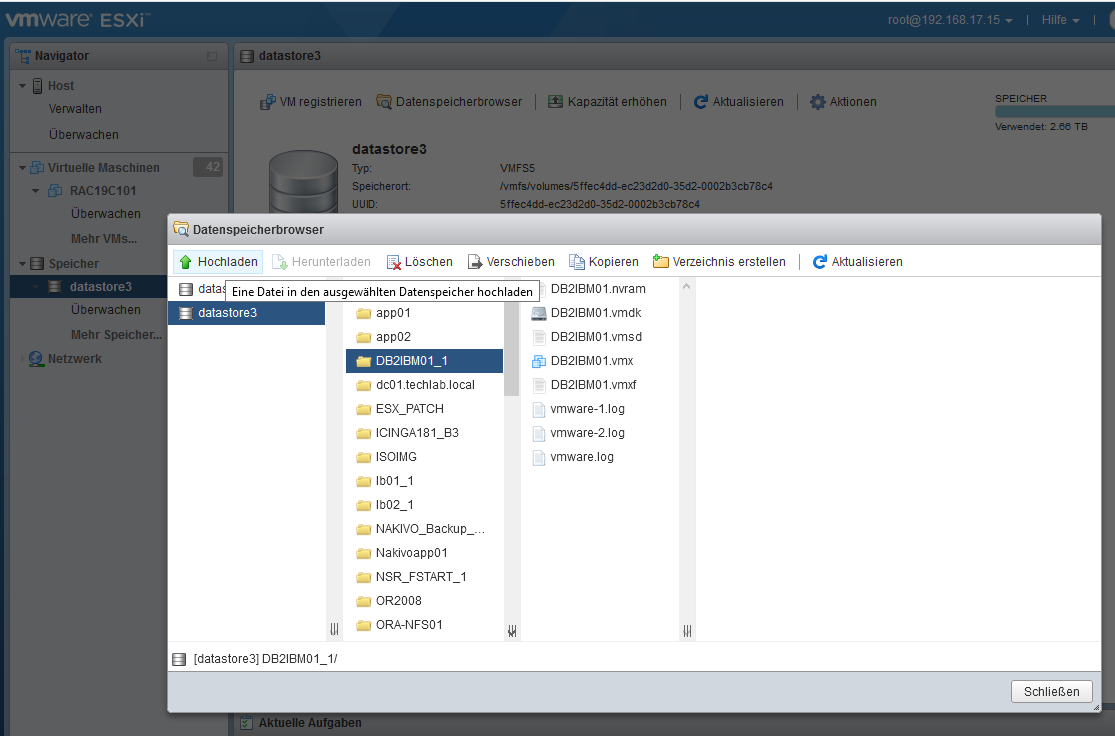
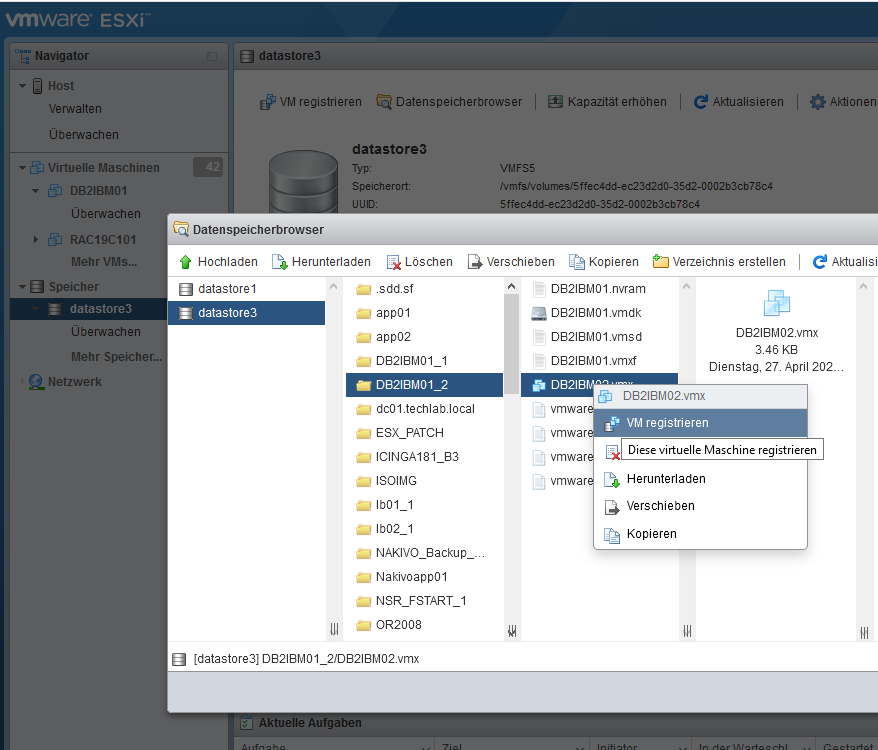
Starten Sie die VM, um zu sehen, ob sie funktioniert, wenn Sie gefragt werden, ob Sie sie kopiert oder verschoben haben, beantworten Sie einfach, dass Sie sie kopiert haben. (Die MAC-Adresse der vNIC wird hierdurch geändert) 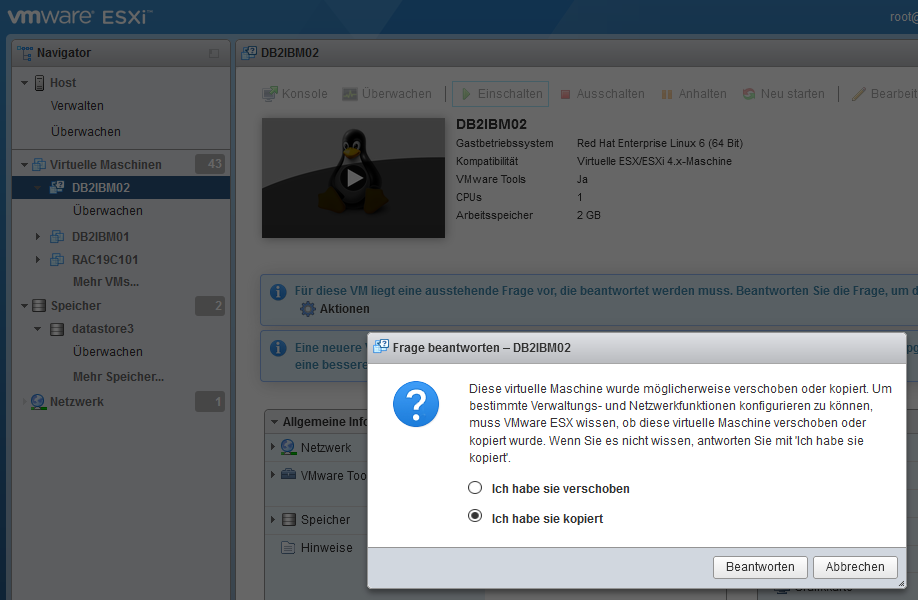
Wenn der virtuelle Computer einwandfrei gestartet wird, können Sie den virtuellen Computer aus dem alten Datenspeicher entfernen.
|
rm -rf "/vmfs/volumes/quell_datastore/Some VM" |
Hinweis: Nur mit ESXi 6.7 getestet
